Bethesda a récemment sorti Starfield, l’un des jeux vidéo solo en monde ouvert pour la première fois dans l’univers de Bethesda Game Studios. Il s’agit d’un jeu de rôle et d’action qui offre un décor spatial, des graphismes époustouflants et une expérience de jeu irréprochable. Bien que le titre ait déjà reçu de nombreuses critiques positives, il semble que les développeurs aient besoin de plus de temps pour corriger de nombreux bugs et erreurs. En attendant, certains joueurs signalent que les pouvoirs de Starfield ne fonctionnent pas.
Les pouvoirs de Starfield ne sont rien d’autre que des sorts magiques que les joueurs peuvent exécuter en collectant des artefacts et leurs temples. Après avoir terminé la première partie de la quête principale intitulée » Vers l’inconnu « , les joueurs pourront débloquer leur tout premier pouvoir, le » Champ d’anti-gravité « . Le jeu Starfield contient de nombreux artefacts, temples et pouvoirs que vous apprendrez à connaître au fur et à mesure que vous progresserez dans le jeu et que vous débloquerez le potentiel. Mais certains joueurs n’ont pas pu utiliser les pouvoirs dans Starfield récemment.
Si nous parlons de l’utilisation des pouvoirs, vous pouvez équiper un pouvoir à tout moment à partir du menu spécifique en haut, une fois que vous avez débloqué le premier pouvoir (Champ d’anti-gravité). Vous pouvez activer un pouvoir en appuyant simultanément sur les touches LB + RB de la manette Xbox. Pour la version PC, les joueurs peuvent activer leur pouvoir en appuyant sur la touche Z. Après avoir réclamé des pouvoirs, vous pouvez en choisir un en sélectionnant le haut de l’écran de menu.
Comment réparer les pouvoirs de Starfield qui ne fonctionnent pas
Il semble qu’il y ait plusieurs raisons potentielles au problème « Les pouvoirs de Starfield ne fonctionnent pas », telles que des paramètres de raccourci clavier incorrects, une version de jeu obsolète, des fichiers de jeu manquants, des problèmes temporaires avec le jeu, des conflits avec l’acquisition de pouvoirs, et plus encore. Il est fortement recommandé de consulter les solutions de contournement suivantes jusqu’à ce que le problème soit résolu. Alors, sans plus attendre, entrons dans le vif du sujet.
1. Relancer Starfield
Nous suggérons toujours à nos lecteurs d’utiliser une solution simple mais efficace pour quitter et fermer le jeu correctement. Redémarrez ensuite le jeu pour vérifier si le problème persiste ou non. La plupart des joueurs trouvent utile de redémarrer le jeu. Fermez simplement le jeu sur votre périphérique de jeu, puis relancez-le.
2. Vérifier les raccourcis clavier
Si vous utilisez des combinaisons de touches personnalisées pour votre jeu, vérifiez-les à nouveau. Parfois, des raccourcis clavier incorrects peuvent causer de nombreux problèmes avec les pouvoirs de Starfield qui ne fonctionnent pas de manière conflictuelle. Assurez-vous que les bonnes combinaisons de touches sont affectées à l’activation et à l’utilisation des pouvoirs dans le jeu. Rendez-vous dans les paramètres du jeu et vérifiez les raccourcis clavier. Si nécessaire, essayez de remplacer les touches par d’autres pour voir si cela fonctionne ou non.
3. Réacquérir des pouvoirs
Il y a de fortes chances que vos pouvoirs ne fonctionnent pas correctement en raison de problèmes liés à l’acquisition des pouvoirs. Il est recommandé de réacquérir des pouvoirs en visitant les artefacts et les temples spécifiques du jeu et en accomplissant les quêtes. Vous pouvez également obtenir des guides en jeu pour trouver et acquérir des pouvoirs. Cela peut être utile pour réinitialiser les pépins jusqu’à un certain point.
4. Vérifier les mises à jour de Starfield
Assurez-vous que votre jeu Starfield est à jour pour éviter les problèmes liés au jeu, car une version obsolète du patch du jeu peut provoquer de nombreux conflits. La dernière version du patch améliorera la stabilité et corrigera les bugs. Pour ce faire :
Pour Steam :
- Ouvrez Steam > Allez dans la bibliothèque.
- Cliquez sur Starfield dans le volet de gauche.
- Steam recherchera automatiquement la mise à jour disponible.
- Si une mise à jour est disponible, cliquez sur Mettre à jour.
- Attendez quelques minutes pour terminer la mise à jour.
- Une fois la mise à jour effectuée, fermez Steam et redémarrez votre PC pour appliquer les modifications.
Pour Microsoft Store :
- Ouvrez le Microsoft Store sur votre PC.
- Cliquez sur Bibliothèque en bas à gauche.
- Cliquez ensuite sur Obtenir des mises à jour.
- Les mises à jour en attente seront automatiquement installées.
- Sinon, recherchez Starfield > Cliquez sur Mettre à jour. (si disponible)
Pour Xbox :
- Allumez votre console de jeu Xbox One ou Xbox Series X|S.
- Appuyez sur le bouton Xbox de votre manette pour ouvrir le menu.
- Faites défiler vers la droite > Sélectionnez Paramètres.
- Faites défiler vers le bas jusqu’à ce que vous voyiez Mises à jour et téléchargements.
- Sélectionnez Garder ma console à jour et Garder mes jeux à jour pour activer l’option.
5. Vérifier et réparer les fichiers de jeu
Vérifiez et réparez les fichiers de jeu installés sur l’ordinateur en suivant les étapes ci-dessous. Cela permettra de s’assurer que les fichiers de jeu ne posent aucun problème. Dans certains cas, des fichiers de jeu corrompus ou manquants peuvent entraîner plusieurs problèmes de fonctionnement du jeu.
- Lancez Steam > Cliquez sur Bibliothèque.
- Cliquez avec le bouton droit sur Starfield dans la liste.
- Cliquez sur Propriétés > Allez dans Fichiers locaux.
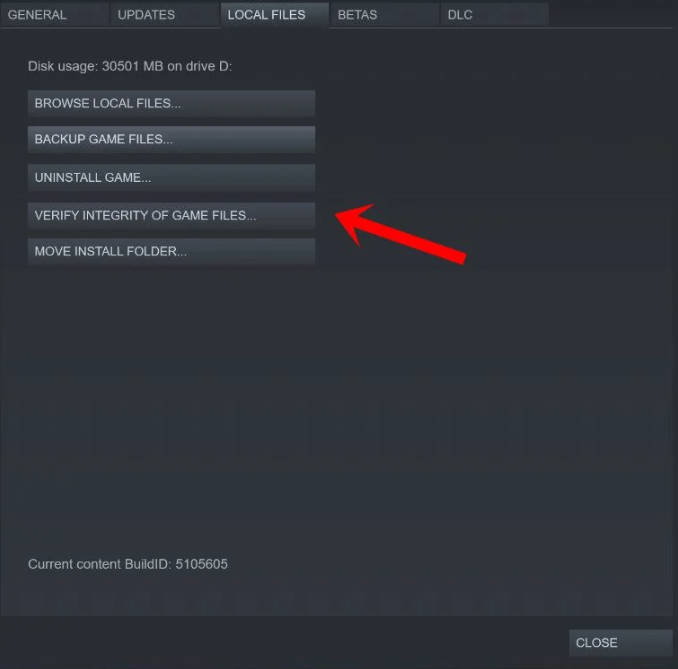
- Cliquez sur Vérifier l’intégrité des fichiers de jeu.
- Attendez la fin du processus.
- Une fois terminé, redémarrez votre PC.
6. Contacter l’assistance Bethesda
Si aucune des méthodes ci-dessus ne fonctionne, contactez le service d’assistance de Bethesda pour obtenir de l’aide. Soumettez simplement un ticket d’assistance pour permettre aux développeurs d’examiner le problème plus en détail.
C’est tout ce que nous partageons aujourd’hui dans Starfield – Comment réparer les pouvoirs qui ne fonctionnent pas, si vous avez quelque chose à ajouter, n’hésitez pas à laisser un commentaire ci-dessous, et nous vous verrons bientôt. Cet article est original de l’article ici, tous les crédits vont à l’auteur original.
Plus de guides :
- Starfield – Comment réparer des commande console qui ne fonctionne pas
- Starfield – La lampe de poche ne fonctionne pas
- Starfield – Comment corriger le bug de On The Run (septembre 2023)
- Starfield – Comment résoudre le problème de la manipulation qui ne fonctionne pas
- Starfield – Comment réparer un navire disparu (2023)
- Starfield – Comment réparer une serre qui ne s’affiche pas

